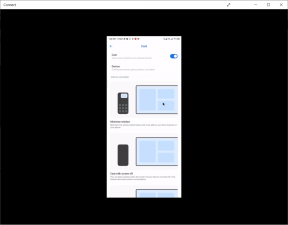Sådan gendannes slettede meddelelser på Android
Miscellanea / / November 28, 2021
Notifikationer spiller en afgørende rolle i vores daglige liv. Det giver vigtige oplysninger som indgående beskeder, e-mails, ubesvarede opkald, app-meddelelser, påmindelser osv. Men i løbet af dagen modtager vi også en masse spam og unødvendige notifikationer. Det er hovedsageligt kampagner og annoncer fra forskellige apps, som vi bruger. Som et resultat bliver det en almindelig tendens til at rydde alle meddelelser en gang imellem. Alle Android-smartphones har en dedikeret afvisningsknap med et enkelt tryk for at rydde alle meddelelser. Dette gør vores arbejde lettere.
Nogle gange ender vi dog med at slette vigtige meddelelser i processen. Det kan være en kuponkode til en shopping-app, en vigtig besked, meddelelse om systemfejl, kontoaktiveringslink osv. Heldigvis findes der en løsning på dette problem. Alle Android-smartphones, der bruger Jelly Bean eller højere, opretholder en detaljeret notifikationslog. Den indeholder historikken for alle de meddelelser, du har modtaget. I denne artikel skal vi diskutere, hvordan du kan få adgang til denne log og gendanne dine slettede meddelelser.

Indhold
- Sådan gendannes slettede meddelelser på Android
- Metode 1: Gendan slettede meddelelser ved hjælp af den indbyggede meddelelseslog
- Metode 2: Gendan slettede meddelelser ved hjælp af tredjepartsapps
- 1. Notifikationshistoriklog
- 2. Notistory
- 3. Afmelding
- 4. Nova Launcher
Sådan gendannes slettede meddelelser på Android
Metode 1: Gendan slettede meddelelser ved hjælp af den indbyggede meddelelseslog
De fleste Android-smartphones, især dem, der bruger standard-Android (som Google Pixel), har en indbygget notifikationslog. Du kan nemt få adgang til dette for at gendanne dine slettede meddelelser. Det bedste er, at notifikationsloggen er tilgængelig som en widget og kan tilføjes hvor som helst på startskærmen. Alt du skal gøre er at tilføje denne widget og derefter bruge den, når og når det er nødvendigt. Den nøjagtige proces til at gøre dette kan variere fra enhed til enhed og på producenten. Vi vil dog give en generel trinvis vejledning til at gendanne slettede meddelelser på din Android-telefon:
- Den første ting, du skal gøre, er at trykke og holde på din startskærm, indtil startskærmmenuen vises på skærmen.
- Tryk nu på Widget mulighed.
- Du vil blive præsenteret for flere forskellige widgets, som du kan tilføje på din startskærm. Rul gennem listen og vælg Indstillinger mulighed.
- På nogle enheder skal du muligvis trække indstillingswidgetten til startskærmen, mens du for andre skal vælge et sted på startskærmen, og indstillingswidgetten vil blive tilføjet.
- Når indstillingswidgetten er blevet tilføjet, åbner den automatisk Genvej til indstillinger menu.
- Her skal du rulle ned og trykke på Notifikationslog.
- Nu vil en notifikationslog-widget blive tilføjet på din startskærm, præcis hvor du placerede indstillingswidgetten.
- For at få adgang til dine slettede notifikationer skal du trykke på denne widget, og du vil se liste over alle underretningers, som du har modtaget på din enhed.
- De aktive meddelelser vil være i hvidt, og dem, du har lukket, er i gråt. Du kan trykke på enhver meddelelse, og den fører dig til kilden til meddelelsen, ligesom den normalt ville gøre det.
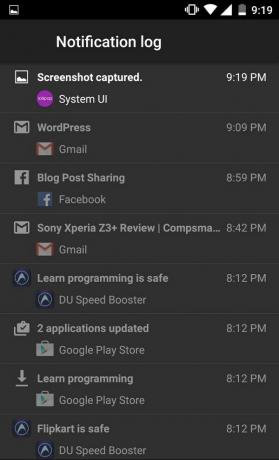
Metode 2: Gendan slettede meddelelser ved hjælp af tredjepartsapps
Nogle Android-smartphones, der har deres egen brugergrænseflade, har ikke denne funktion indbygget. Det afhænger af OEM, som måske har foretrukket ikke at inkludere denne funktion. Der kan være en alternativ måde at få adgang til slettede meddelelser på, og den bedste måde at vide sig sikker på er at søge efter din telefons model og se, hvordan du får adgang til slettede meddelelser. Men hvis det ikke virker, så kan du altid bruge en tredjepartsapp til at se notifikationsloggen. I dette afsnit skal vi diskutere nogle af de tredjepartsapps, som du kan bruge til at gendanne slettede meddelelser på din Android-enhed.
1. Notifikationshistoriklog
Som navnet antyder, tjener denne app det enkle, men vigtige formål at føre et register og vedligeholde en log over dine meddelelser. Android-enheder, der ikke har den indbyggede notifikationslog, kan nemt og effektivt bruge denne app på deres enhed. Det virker på alle Android-smartphones, uanset hvilken brugerdefineret brugergrænseflade der bruges.
Notifikationshistoriklog er en effektiv løsning og udfører sit arbejde flittigt. Det vedligeholder en log over alle notifikationer modtaget på en enkelt dag. Hvis du vil bevare en rekord i et større antal dage, skal du købe den betalte premium-version af appen. Der er en avanceret historieindstillinger, der giver dig mulighed for at se listen over apps, der sender dig notifikationer dagligt. Du kan fjerne visse apps, hvis meddelelser ikke er vigtige, og du ønsker ikke at registrere disse meddelelser. På denne måde kan du tilpasse din notifikationslog og kun opbevare de vigtige notifikationer fra de væsentlige apps.
2. Notistory
Notistory er en anden gratis meddelelseshistorikapp, der er tilgængelig i Play Butik. Det har en masse nyttige funktioner, såsom muligheden for at få adgang til afviste eller slettede meddelelser. Appen giver også en flydende meddelelsesboble, der kan bruges som en knap med ét tryk for at se alle dine meddelelser. Hvis du trykker på disse meddelelser, vil du blive dirigeret til den pågældende app, den der genererede meddelelsen.
Appen fungerer perfekt til alle apps. Den er også kompatibel med alle Android-smartphone-mærker og brugerdefinerede brugergrænseflader. Du kan prøve det, hvis du ikke har en indbygget funktion til notifikationsloggen.
3. Afmelding
Denne app er lidt anderledes end dem, vi har diskuteret indtil nu. Mens andre apps giver dig mulighed for at gendanne slettede eller afviste meddelelser, Afmelding forhindrer dig i ved et uheld at afvise eller slette vigtige meddelelser. Den er tilgængelig gratis i Google Play Butik. Appen har en enkel grænseflade og er nem at sætte op og betjene. Nedenstående er en trinvis guide til brug af Unnotification:
1. Den første ting, du skal gøre, er at downloade og installere appen fra Play Butik.

2. Når du åbner appen for første gang, vil den bede om adgang til meddelelser. Giv det, da det kun ville være i stand til at gendanne slettede meddelelser, hvis det har adgang til meddelelser i første omgang.

3. Når du har givet Afmelding al den nødvendige tilladelse, vil den være operationel med det samme.
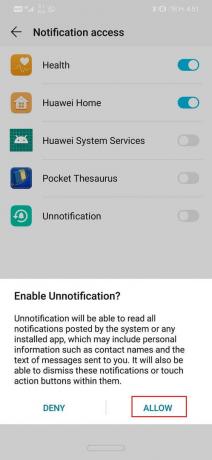
4. For at se, hvordan appen fungerer, kan du prøve at afvise enhver notifikation, du har modtaget.
5. Du vil se, at en ny meddelelse er trådt i stedet, hvor du bliver bedt om at bekræfte din beslutning om at afvise meddelelsen.
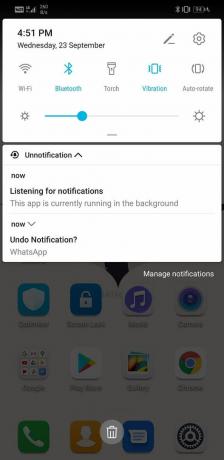
6. På denne måde får du en chance for at dobbelttjekke din beslutning, og dette forhindrer dig i at slette enhver vigtig notifikation ved et uheld.
7. Men hvis du rent faktisk ønsker at slette en notifikation, skal du ignorere den anden notifikation fra Unnotification, og den forsvinder efter 5 sekunder.
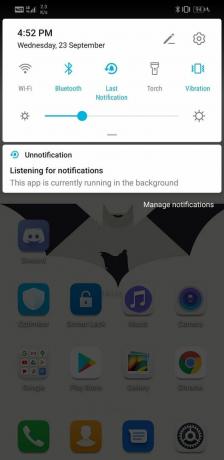
8. Appen giver dig også mulighed for at tilføje fliser til din hurtige indstillinger-menu, der kan bringe den sidste slettede notifikation tilbage ved blot at trykke på den. Det vil gendanne meddelelsen, selv efter at de ovennævnte 5 sekunder er gået.
9. Som tidligere nævnt er der nogle apps, hvis meddelelser er spam, og du vil under ingen omstændigheder gerne gendanne dem. En notifikation giver dig mulighed for at sortliste disse apps, og det virker ikke for dem.
10. For at tilføje en app til sortlisten skal du blot starte Unnotification-appen og trykke på Plus-knappen. Du vil nu blive præsenteret for en liste over installerede apps. Du kan vælge, hvilken app du vil tilføje til sortlisten.
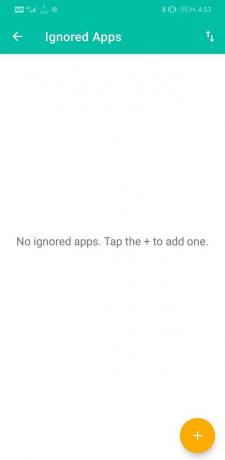

11. Ud over det kan du gå til indstillingerne for appen og ændre flere parametre efter dit valg. For eksempel kan du indstille varigheden af, hvor længe du ønsker, at Unnotification skal forblive, efter at du har afvist en notifikation.
12. Enhver notifikation, der bringes tilbage af Unnotification, vil fungere på samme måde som den oprindelige notifikation. Du trykker på den, og du vil blive ført til den app, der genererede den.
4. Nova Launcher
Dette er ikke en specifik dedikeret løsning til at gendanne slettede meddelelser, men det fungerer helt fint. Hvis din standardbrugergrænseflade ikke har notifikationslogfunktionen, kan du vælge en ændring i brugergrænsefladen. En tilpasset tredjeparts launcher tilføjer en masse tilpassede funktioner til din telefon.
Nova Launcher er en af de bedste og mest populært brugte tredjeparts launchers. Ud over alle dets nyttige funktioner og nemme tilpasningsmuligheder giver det dig mulighed for at bringe dine slettede meddelelser tilbage. I lighed med den indbyggede widget på lager Android, har Nova Launcher sin egen widget, der giver dig adgang til notifikationsloggen. For at tilføje denne widget skal du trykke på et tomt område på startskærmen og rulle til siden "Aktiviteter". Tryk og hold på denne widget, og placer den på et mellemrum på startskærmen. Det vil nu åbne en liste over muligheder at vælge imellem. Vælg Indstillinger, og derinde finder du muligheden "Meddelelseslog". Tryk på den, og widgetten tilføjes på startskærmen.
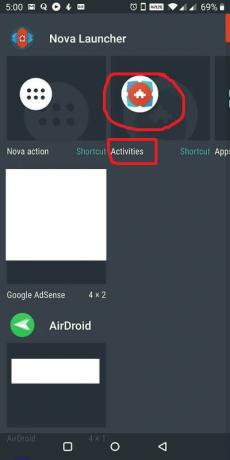
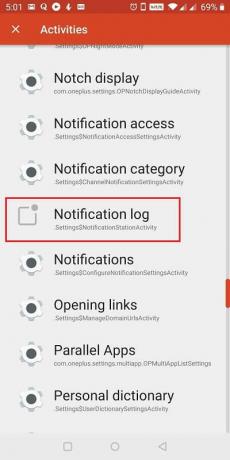
Notifikationsloggen leveret af Nova Launcher har dog begrænset funktionalitet. Den viser kun emnet eller overskriften på meddelelsen og giver ingen yderligere oplysninger. Underretningerne vil heller ikke føre dig til den originale app, der genererede den i første omgang. I nogle tilfælde skal du muligvis aktivere udviklerindstillinger, ellers vil notifikationsloggen ikke fungere på din enhed.
Anbefalede:
- Deaktiver nød- eller gulalarmer på Android-telefoner
- Sådan overfører du gamle WhatsApp-chats til din nye telefon
- Sådan slår du kamerablitz til eller fra på Android
Vi håber, at du finder disse oplysninger nyttige, og at du var i stand til det gendanne slettede meddelelser på Android. Meddelelser tjener et vigtigt formål; det er dog ikke alle meddelelser, der er værd at være opmærksomme på. Det er helt naturligt at afvise eller slette dem en gang imellem. Heldigvis giver Android dig adgang til disse slettede meddelelser, hvis du ender med at slette noget vigtigt. Du kan enten bruge den indbyggede notifikationslog-widget eller bruge en tredjepartsapp som dem, der er diskuteret i denne artikel.